Videók megosztása hanggal a Microsoft Teams, a Zoom és a Google Meet szolgáltatásban
Vegyes Cikkek / / August 05, 2021
A Google, a Microsoft és a Zoom szinte mindent megtett annak érdekében, hogy a távoli értekezlet-platformok a lehető legkönnyebben használhatóak legyenek. Ígéretes ezeknek a titánoknak az elhatározása, hogy az online találkozókat igazi találkozóknak érezzék. Néhány felhasználó azonban más mesét ír le. A felhasználók azt jelentik, hogy nem oszthatnak meg videót hanggal. Ez gusztustalan élmény lehet egy értekezlet során, és kissé vicces lehet, ha hang nélküli videót kap; egy értekezlet résztvevői azt gondolhatják, hogy a beszélőjük hibás. Tehát itt van egy rövid útmutató a videók hanggal történő küldéséhez vagy megosztásához a Microsoft Teams, a Zoom és a Google Meet segítségével.
Láttam olyan felhasználókat, akik kifejezték, hogy azzal a problémával szembesülnek, hogy nem tudnak hanggal ellátott videót küldeni a Google Meet, a Microsoft Teams és a Zoom fórumain. Valószínűleg egy mérsékelten hasonló felhasználói felület miatt a nehézséggel mind a három jól ismert távoli értekezlet-alkalmazás felhasználói szembesülnek. Minden további nélkül vizsgáljuk meg, hogyan oszthatja meg hanggal a videókat a Microsoft Teams, a Zoom és a Google Meet szolgáltatásban.
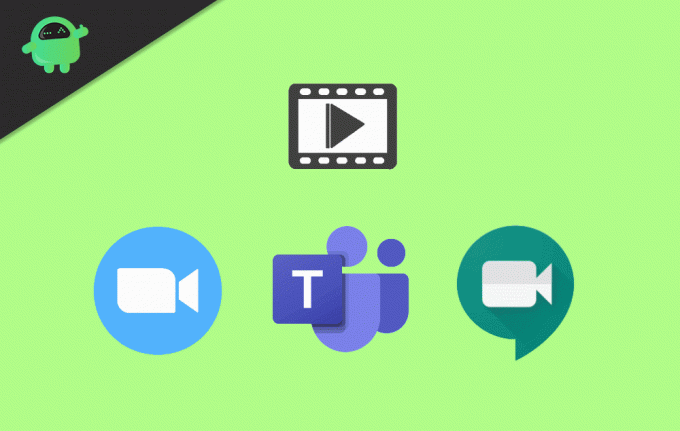
Tartalomjegyzék
- 1 Videó megosztása hanggal a Microsoft Teams szolgáltatásban
-
2 Videó megosztása hanggal a zoomolással
- 2.1 Videó megosztása hanggal a Zoom PC App alkalmazásban
- 2.2 Videó megosztása hanggal a Zoom Phone App alkalmazásban
- 3 Videó megosztása hanggal a Google Meet szolgáltatásban
- 4 Következtetés
Videó megosztása hanggal a Microsoft Teams szolgáltatásban
Jelenleg a videofájl hangos megosztása csak a Windows-felhasználók számára biztosított kiváltság, és az android, az iOS és a Mac nem támogatja ezt a funkciót.
Videofájl megosztása bekapcsolt hanggal Microsoft Teams, kövesse az alábbi egyszerű lépéseket:
- A Microsoft Teams alsó eszközsorán talál egy „Megosztás” ikont (harmadik ikon), kattintson rá.
- Az alján megjelenő felugró ablak számos lehetőséggel megjelenik, a jobb felső sarokban jelölje be az „A rendszerhang belefoglalása” jelölőnégyzetet.
- Válasszon megosztási módot.
- Válassza ki a megosztani kívánt videót.
Videó megosztása hanggal a zoomolással
Zoomolás lehetővé teszi, hogy szinte minden felhasználó megoszthasson egy videofájlt hanggal. Ez azt jelenti, hogy nem számít, ha számítógépet vagy telefont használ, a videofájl megfelelő megosztása mindkettővel megvalósítható. A funkció azonban elérhető asztali és telefonos alkalmazásokhoz; különféle módszerek vannak egy-egy videofájl megosztására. Egyenként elmagyarázom a lépéseket.
Olvassa el még:Zoom vs. Microsoft Teams vs. Google Meet: Melyik legnépszerűbb videokonferencia-alkalmazás a legjobb?
Videó megosztása hanggal a Zoom PC App alkalmazásban
Valami említésre méltó dolog itt: A funkció engedélyezése azt jelenti, hogy a számítógépen lejátszott bármilyen hangot meghallják az értekezlet résztvevői.
- Csatlakozzon az értekezlethez.
- Az alsó eszköztáron megtalálja a „Képernyő megosztása” lehetőséget, kattintson rá.
- Megjelenik egy előugró ablak, amely arra kéri, hogy válasszon egy ablakot, amely tartalmazza a videofájlt. Lehet a számítógépéről vagy a böngészőből.
- Miután megosztott videót választott, a bal alsó sarokban jelölje be a „Számítógépes hang megosztása” jelölőnégyzetet, majd kattintson a „Megosztás” gombra.
Videó megosztása hanggal a Zoom Phone App alkalmazásban
Bár a videomegosztó képesség androidban van bemutatva, nem támogatja a videók hanggal való megosztását. Nos, a szerencse az iOS felhasználók számára áll, ők megoszthatják a videofájlt a Zoom iOS alkalmazás hangjával.
- Csatlakozzon a Zoom értekezlethez.
- Az alsó eszköztáron érintse meg a „Tartalom megosztása” gombot.
- Az előugró ablak emelkedni fog, válassza a „Képernyő” lehetőséget.
- Megjelenik egy képernyő, válassza a „Zoom” lehetőséget, és érintse meg a „Broadcast indítása” opciót.
- Játssza le a megosztani kívánt videofájlt, az értekezlet más tagjai meghallják és megnézik a videót.
Megjegyzés: A videó leállítása után az adás leállításához egyszerűen érintse meg a telefon képernyőjének felső szélét. Megjelenik egy előugró menü, és megnyomja a Stop gombot.
Videó megosztása hanggal a Google Meet szolgáltatásban
A Google nemrégiben mutatta be ezt a funkciót Google Meet a legújabb frissítésben. Ez a funkció azonban csak a Chrome fülre korlátozódik; A Meet lehetőséget nyújt a videofájlok hanggal történő megosztására. Ez azt jelenti, hogy felvehet egy videót az értekezletbe a Chrome fülön keresztül (nem közvetlenül a számítógépéről). Ezért minden résztvevő látni fogja és meghallgatja, hogy mi játszik az adott fülön.
Így mutathat be hanggal rendelkező videót a Google Meets-ben:
- Nyissa meg a Google Chrome-ot, és játssza le azt a videót (a YouTube-on vagy egy másik videolejátszó platformon), amelyet meg szeretne osztani az értekezleten.
- Nyissa meg a Google Meet alkalmazást, és csatlakozzon az értekezlethez.
- A jobb alsó sarokban egy „Present Now” gombra kattint.
- Megjelenik egy előugró ablak, válassza a „Chrome Tab” lehetőséget.
- Egy újabb felugró ablak jelenik meg, amely a fülek listáját jeleníti meg.
- Válassza ki azt a fület, ahol a videóját lejátssza.
- Most a bal alsó sarokban jelölje be a „Hang megosztása” jelölőnégyzetet, majd kattintson a „Megosztás” gombra.
Következtetés
Íme néhány gyakori tipp és kirándulás hangos videók küldésére különféle videokonferencia-alkalmazásokban, például a Microsoft Teams, a Zoom és a Google Meet szolgáltatásokban. Ha még több ilyen csodálatos oktatóanyagot szeretne kapni, kövesse a következőt: Számítógépes tippek és trükkök szakaszban többet megtudni.
A szerkesztő választása:
- Mi a teendő, ha a Zoom Room nincs konfigurálva ehhez a fiókhoz?
- Hogyan javítható a Zoom videó, amely nem működik Windows vagy MacOS rendszerben
- Hogyan lehet némítani a mikrofont vagy kikapcsolni a videót a Google Meet szolgáltatásban?
- Valaki némítása és némításának feloldása a Microsoft Teams szolgáltatásban
- Használja a Snapchat szűrőket a Microsoft Teams találkozóján
Rahul informatikus hallgató, aki hatalmas érdeklődéssel kíséri a technikai és a kriptovaluta témákat. Időjének nagy részét vagy írással, vagy zenehallgatással tölti, vagy nem látott helyeken utazik. Úgy véli, hogy a csokoládé megoldás minden problémájára. Az élet megtörténik, és a kávé segít.



